“J'ai récemment mis mon téléphone à niveau, mais mes mots de passe n'ont pas été transférés sur le nouvel iPhone. Quelqu'un peut-il me dire comment transférer des mots de passe enregistrés sur un nouvel iPhone ?”
Récemment, j'ai eu l'idée de cette requête postée par un utilisateur dont les mots de passe n'ont pas été transférés sur le nouvel iPhone. Comme le transfert des mots de passe n'est pas comme celui des autres fichiers multimédia courants (comme les photos ou la musique), il peut être parfois un peu compliqué. La bonne nouvelle, c'est que vous pouvez transférer des mots de passe vers un nouvel iPhone à partir d'un appareil existant si vous mettez en œuvre la bonne méthode. Dans cet article, je vais vous apprendre comment transférer des mots de passe sur un nouvel iPhone de manière intelligente.

Partie 1 : Recommandé : Transférer des données vers le nouvel iPhone 12 avec MobileTrans – Transfert de téléphone
Si vous avez un nouvel iPhone 12, vous souhaiterez peut-être transférer vos données depuis votre ancien iOS ou appareil Android. Dans ce cas, vous pouvez demander l'aide de MobileTrans – Transfert de téléphone qui peut effectuer un transfert de données de dispositif à dispositif direct. L'application prend en charge plus de 8000 modèles différents et peut transférer toutes sortes de données d'un iPhone à l'autre ou d'Android à l'iPhone.
MobileTrans - Transfert de téléphone
Transférer des données d'un téléphone portable à un autre en un clic
- • Transférer jusqu'à 17 types de données, y compris des contacts, des photos, des messages, des applications, de la musique, des notes, des vidéos et plus.
-
• Prise en charge de plus de 8 000 appareils mobiles exécutant Android, iOS et Windows. Prend en charge les appareils iOS qui fonctionnent avec le dernier iOS 14

- • Transférer tout en toute sécurité sans réinitialiser l'appareil ni supprimer les données d'origine.
- • Conçu pour les gens avertis en technologie, super facile et rapide.
Grâce à lui, vous pouvez transférer directement vos photos, vidéos, audios, contacts, journaux d'appels, historique des safaris, notes, applications, etc. L'application est extrêmement conviviale et ne nécessite pas non plus d'accès à la racine ou au jailbreak. Pour savoir comment transférer des mots de passe vers un nouvel iPhone à partir de n'importe quel appareil iOS/Android en utilisant MobileTrans, les étapes suivantes peuvent être suivies :
Étape 1 : Lancer l'application Transfert de téléphone
Au début, il suffit d'installer MobileTrans - Transfert de téléphone sur votre système et de le lancer chaque fois que vous souhaitez transférer vos données vers votre nouvel iPhone 12. Dans l'écran d'accueil de MobileTrans, sélectionnez le module "Transfert de téléphone".

Étape 2 : Connecter la source et l'appareil cible
Ensuite, utilisez des câbles USB ou des câbles foudre fonctionnels pour connecter les deux appareils au système. En un rien de temps, ils seront détectés par l'application et leurs clichés s'afficheront. Veuillez noter que votre iPhone 11 doit être le périphérique de destination ici. Si ce n'est pas le cas, vous pouvez utiliser le bouton de retournement pour le corriger.

Étape 3 : Transférer vos données vers le nouvel iPhone 12
Au milieu, vous pouvez visualiser toutes sortes de types de données différentes que vous pouvez déplacer de votre source vers le dispositif iOS cible. Il vous suffit d'activer tous les types de données que vous souhaitez déplacer et de cliquer sur le bouton "Démarrer". Vous pouvez également sélectionner l'option "effacer les données avant de les copier" pour effacer le stockage du périphérique cible (optionnel).

C'est tout ! Il vous suffit d'attendre un peu et de laisser la demande compléter le processus de transfert des données. Une fois le transfert terminé, vous serez informé afin que vous puissiez retirer votre appareil du système en toute sécurité.

Partie 2 : Transfert de mots de passe vers le nouvel iPhone 12 avec AirDrop
Si vous avez déjà utilisé un appareil iOS auparavant, vous pouvez simplement utiliser AirDrop pour transférer vos données. Outre vos contacts ou vos photos, vous pouvez également utiliser AirDrop pour partager les détails de votre compte et de votre mot de passe avec un autre appareil iOS. Pour que cela fonctionne, les deux appareils doivent fonctionner sous iOS 11 ou des versions plus récentes. De plus, ils doivent être placés à proximité dans le rayon d'action de l'AirDrop pour fonctionner. Pour savoir comment transférer des mots de passe d'un iPhone à un nouvel iPhone, vous pouvez suivre les étapes suivantes :
Étape 1 : Activer AirDrop sur les deux téléphones
Pour que cela fonctionne, vous devez déverrouiller les deux appareils et aller dans leurs Paramètres > AirDrop pour le mettre en marche. Vous pouvez également vous rendre au centre de contrôle, appuyer longuement sur la section du réseau sans fil et activer l'AirDrop. Les fonctions Bluetooth et WiFi doivent également être activées sur les deux appareils. Vous pouvez également sélectionner "Tout le monde" comme visibilité pour transférer facilement vos données.
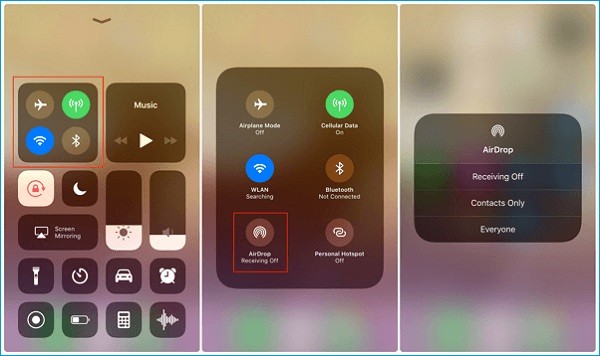
Étape 2 : Sélectionner les mots de passe à transférer
Maintenant, déverrouillez votre appareil iOS source et allez dans ses Paramètres > Mots de passe et Comptes > Site web & Mots de passe des applications. Ici, vous pouvez consulter la liste de tous les mots de passe enregistrés sur votre iPhone et sélectionner les mots de passe de compte à partager.
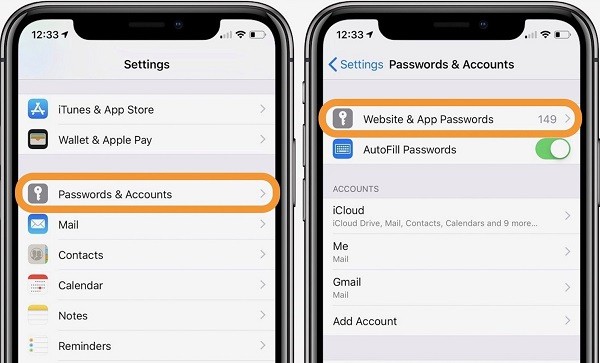
Étape 3 : Transférer les mots de passe vers le nouvel iPhone
Une fois que vous avez sélectionné le compte, ses détails seront indiqués sur l'appareil. Il suffit de maintenir enfoncée la section "Mots de passe" et d'appuyer longuement dessus pour obtenir les options Copier et AirDrop.
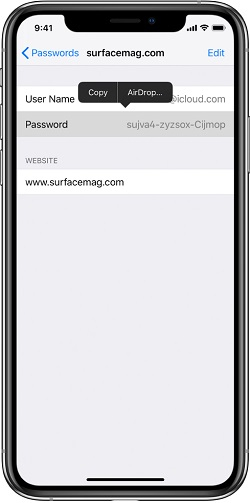
À partir de là, appuyez sur le bouton "AirDrop" et sélectionnez l'appareil iOS disponible (iPhone 12). Au final, il vous suffit d'accepter les données entrantes sur votre iPhone 12 pour enregistrer le mot de passe partagé.
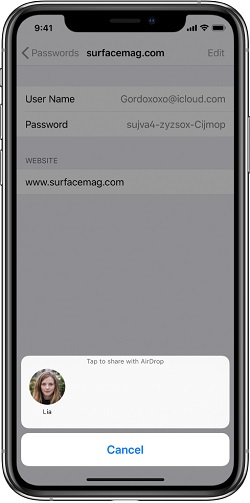
Partie 3 : Que faire si les mots de passe ne peuvent pas être transférés sur iPhone 12 ?
Il arrive que les utilisateurs ne puissent pas transférer leurs mots de passe sur le nouvel iPhone 12 en suivant l'exercice ci-dessus. Dans ce cas, je vous recommande de suivre ces quelques conseils pour résoudre le problème des mots de passe qui n'ont pas été transférés sur le nouvel iPhone.
- • Tout d'abord, assurez-vous que les deux appareils fonctionnent sur iOS 11 ou une version ultérieure.
- • Outre la fonction AirDrop, les options WiFi et Bluetooth devraient également être activées sur les deux appareils.
- • Parfois, même après avoir transféré les mots de passe, Safari n'est pas en mesure de les remplir automatiquement. Pour corriger ce problème, allez dans les paramètres > Mots de passe et sur votre iPhone 12 et activer la fonction "Remplissage automatique des mots de passe".
- • Pour des raisons de sécurité, des autorisations spéciales sont nécessaires pour remplir automatiquement les informations relatives aux cartes de crédit. Pour remédier à ce problème, vous pouvez aller dans les paramètres de votre iPhone > Safari > Remplir automatiquement et activer la fonction pour les détails de la carte de crédit.
- • Assurez-vous que vous n'utilisez pas la fonction "Navigation privée" dans Safari. Dans ce cas, aucun de vos mots de passe enregistrés ne sera rempli.
- • Si la méthode native de transfert de vos mots de passe ne fonctionne pas, vous pouvez également utiliser des applications dédiées de gestion des mots de passe pour iPhone afin de les enregistrer et de les transférer.
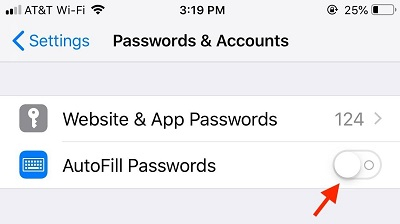
Je suis sûr qu'à l'heure actuelle, vous seriez en mesure de transférer des mots de passe sur le nouvel iPhone. La solution ne se limite pas aux mots de passe du web et des comptes, elle peut également transférer les mots de passe WiFi vers le nouvel iPhone. En outre, vous pouvez également utiliser MobileTrans - Transfert de téléphone pour transférer directement des données vers votre nouvel appareil. Allez-y - essayez ces méthodes et partagez ce guide avec d'autres personnes pour leur apprendre à transférer des mots de passe vers un nouvel iPhone comme un pro !




